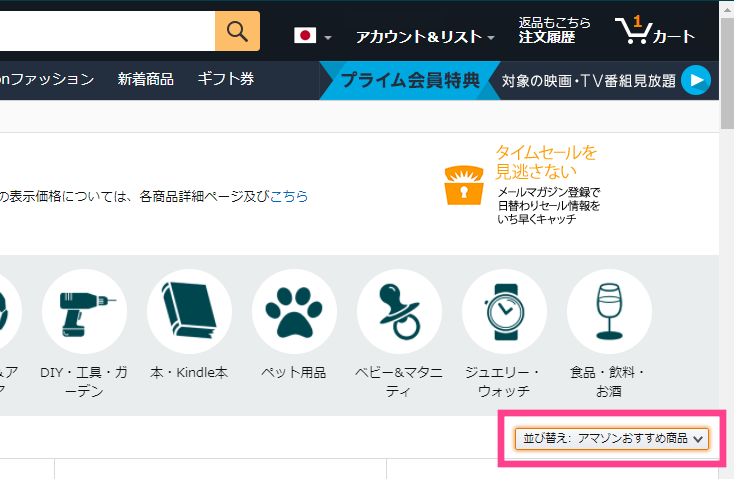【Amazon】タイムセール商品の検索方法!効率よく買い物するコツ!
Contents[OPEN]
- 1【Amazon】タイムセール検索方法!まずは4種類のセールをチェック
- 2【Amazon】タイムセール商品の検索方法《項目を絞り込む》
- 2.1「セールタイプ」で絞り込む
- 2.2「カテゴリ」で絞り込む
- 2.3「価格」で絞り込む
- 2.4「割引率」で絞り込む
- 2.5「在庫」で絞り込む
- 2.6「もうすぐ始まるセール」で絞り込む
- 2.7「カスタマーレビュー」で絞り込む
- 2.8「プライム会員セール」で絞り込む
- 2.9複数の条件を組み合わせて絞り込むことも可能
- 3【Amazon】タイムセール商品の検索方法《並べ替え機能の活用》
- 4【Amazon】タイムセール商品の検索方法《実際に購入してみよう》
- 5【Amazon】タイムセールで効率よく買い物するための7つのコツ
- 5.1「ほしい物リスト」を活用する
- 5.2「ウォッチリスト」に商品を追加する
- 5.3拡張機能「Amazon Price Tracker」を活用する
- 5.4メルマガに登録する
- 5.5Twitterでタイムセール情報を入手する
- 5.6FacebookやLINEでAmazonと友だちになる
- 5.7Amazonプライムに登録する
- 6Amazonでいろいろなセールを楽しもう!
「もうすぐ始まるセール」で絞り込む
6つ目は、「もうすぐ始まるセール」です。今のセールに間に合わなくても、これから開催される商品をあらかじめチェックすることもできます。メニューにある「もうすぐ開始」をクリックしてください。
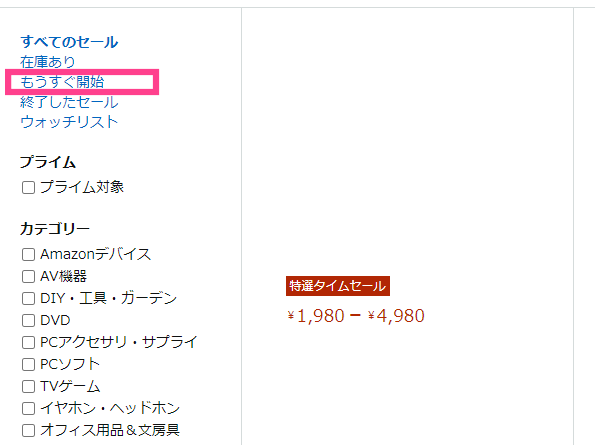
「カスタマーレビュー」で絞り込む
7つ目は「レビュー」による絞り込みです。ユーザーの評価順に表示できますので、評判の良いアイテムを買いたいときはぜひ活用してみてください。★のマークがある箇所をクリックすることで指定できます。
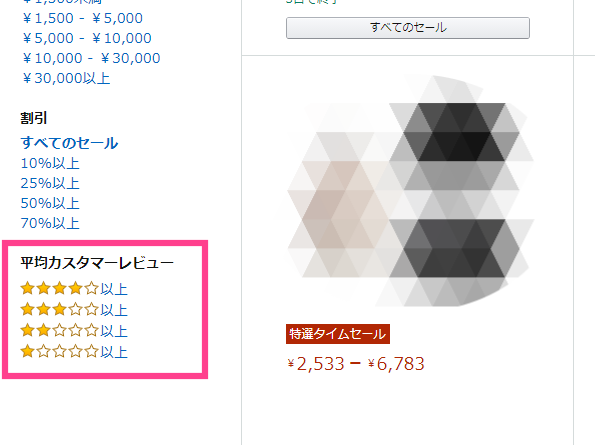
「プライム会員セール」で絞り込む
8つ目は「プライム会員セール」で絞り込む方法です。左側のメニューから「プライム対象」と書かれた箇所をクリックすることで表示できます。
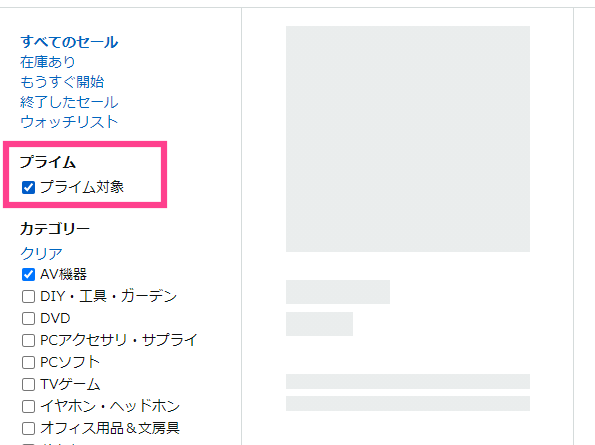
複数の条件を組み合わせて絞り込むことも可能
チェックマークがついている箇所については、複数の項目を指定できます。つまり、自分の目的に適合した条件でより的確に絞り込めるということです。いろいろな組み合わせで試してみてくださいね!
【Amazon】タイムセール商品の検索方法《並べ替え機能の活用》
ここからは、別の機能について解説していきます。絞り込みだけでなく、「並べ替え」を活用することで、もっと効率よく意図した商品をチェックできます!それでは見ていきましょう。
「Amazonのおすすめ順」に並べ替える
1つ目の並べ替えは、おすすめ順です。Amazonがリコメンドした商品を優先的に表示してくれます。特に買い物で欲しいものがないときや、決まっていないときはこの機能を利用すると良いでしょう。
使い方ですが、画面の右部分にある「並び替え」と書かれた箇所をクリックし、「アマゾンおすすめ商品」を選択するだけでOKです。